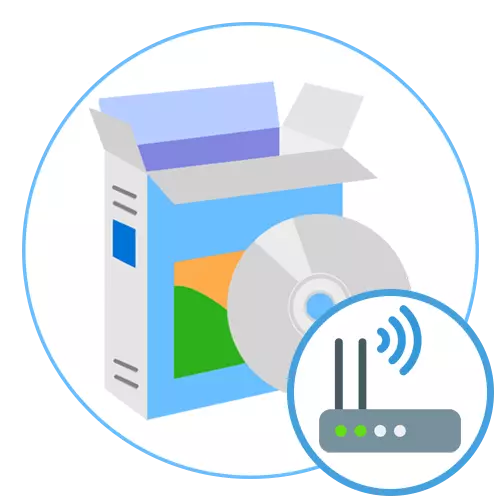
Som du vet, i nästan varje bärbar dator finns en inbyggd Wi-Fi-adapter, som låter dig ansluta till Internet utan användning av ledningar. Men inte alla vet att denna teknik i bärbara datorer kan fungera inte bara i receptionen, men också att återvända. Detta gör att du kan distribuera Wi-Fi-nätverket om användaren av en annan enhet (till exempel en tablett eller smartphone) inte kan ansluta via kabel eller USB-modem. För att implementera denna operation måste du använda speciell programvara, som kommer att diskuteras ytterligare.
Mypublicwifi
MyPublicWiFi är det första programmet för vår dags artikel. Hennes namn talar redan om huvudsyftet, men den banala fördelningen av anslutningen är inte den enda möjligheten till denna ansökan. Till att börja med, låt oss fortfarande fokusera på principen om nätverk. För att göra detta är det bara nödvändigt att installera en inloggning (SSID) och ett lösenord för anslutning. Efter att ha fyllt i dessa två fält, är det fortfarande att klicka på knappen "Set Up and Start Hotspot". Nu kommer alla enheter i åtgärdens radie kunna ansluta sig till det här nätverket utan några problem, som skickar in lösenordet. Skaparen genom myPublicWiFi-gränssnittet kommer att kunna spåra anslutna klienter och hantera dem, till exempel för att begränsa åtkomsten när som helst.

Dessutom kan denna programvara emulera ett lokalt nätverk eller virtuellt, men endast för VirtualBox-användare. Detta hjälper till att erfarna användare att hantera andra uppgifter, till exempel inställningar. Obs! Alternativet "Block File Sharing": Det avaktiverar möjligheten att använda P2P-teknik, som används i olika torrentklienter. Detta kommer att behövas om du vill begränsa nedladdningsfiler, till exempel för att spara trafik. Du kan ladda ner och testa myPublicWiFi gratis med hjälp av den officiella webbplatsen. För att göra detta klickar du på länken nedan.
På vår sida finns ett separat material om ämnet med myPublicWiFi. Vi rekommenderar att man undersöker det för de användare som fortfarande är intresserade av detta beslut och stött på uppgiften att skapa sitt eget nätverk. I den här hjälphandboken hittar du all information som du behöver veta när du interagerar med den här applikationen.
Se även: Så här använder du mypublicwifi-programmet
Anslutna.
Följande program som heter Connectify har redan ett mer omfattande gränssnitt och många användbara inställningar, vilket gör det inte bara multifunktionellt, men ökar också svårigheten att mastera nybörjare. Från början, välj anslutningstypen. Anslutande kan fungera som en vanlig Wi-Fi-distributör och en bro eller en trådbunden router, som är användbar för att ansluta en annan trådbunden enhet, t.ex. en tv eller en spelkonsol. Vi noterar dock att utökade alternativ endast är tillgängliga i Premium-versionen, så alla behöver användas för att köpa. När du skapar en vanlig SSID Wi-Fi bör du bara ange inloggning och lösenord och sedan starta distributionen.
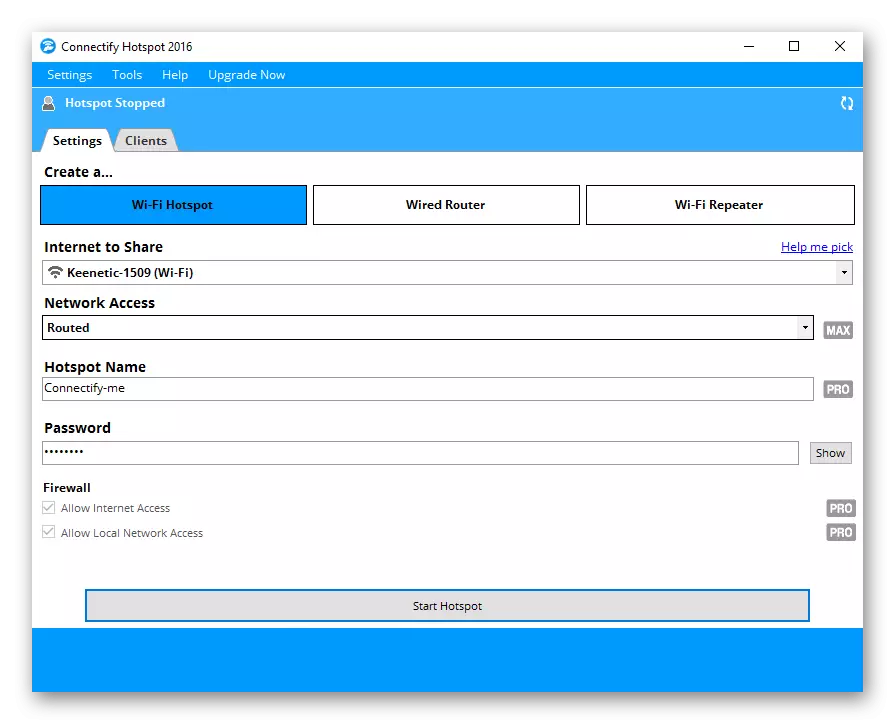
Vi nämner ett annat intressant alternativ som endast är tillgängligt för användare som har förvärvat den fullständiga versionen på den officiella hemsidan. Den består i att öka täckningen av det trådlösa nätverket, vilket uppnås genom deltagande av andra anslutna enheter. Det bör dock komma ihåg att internetens hastighet kommer att minska något - det beror på antalet enheter och avståndet mellan dem. Anslutningsvis visar alla anslutna kunder och låter dig hantera dem. Från nackdelar kan du bara notera frånvaron av det ryska gränssnittet och begränsningen av den fria versionen. Innan vi köper rekommenderar vi starkt att du börjar med en standardmontering, för att se till att anslutningen är lämplig för dig.
Alla nybörjare som väljer Anslutningen som ett program för att distribuera Internet via en bärbar dator, rekommenderar vi dig att referera till hjälpmaterialet genom att klicka på följande länk. Där målade författaren i den maximala detaljerade formerna principerna om att konfigurera den här programvaran för olika ändamål.
Läs även: Anslut programinställningsguide
Mhotspot.
Mhotspot är ett annat program som faller under ämnet för vårt material. I det hittar du alla samma alternativ som tidigare nämnts. Principen för nätverk är också praktiskt taget, du behöver bara ställa in en SSID och åtkomstnyckeln och välj sedan lämplig anslutningstyp och körfördelning. Det finns dock en intressant funktion som var frånvarande i de två tidigare applikationerna. Den består av att installera en gräns på det maximala antalet anslutna kunder.
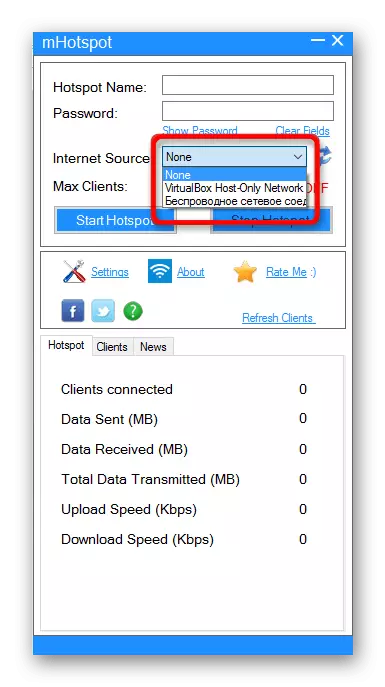
Naturligtvis, efter att du har skapat ett nytt nätverk i Mhotspot, kan du se en lista över alla anslutna kunder och på behov av att ta bort anslutningen med någon av dem. Dessutom visar huvudmenyn en gemensam sammanfattning av den aktuella anslutningen. Det finns ett antal konsumerade megabyte, antalet klienter som är anslutna, den aktuella nedladdningshastigheten och avkastningen. Det här verktyget distribueras gratis och är tillgängligt för nedladdning på den officiella hemsidan. Den enda nackdelen med Mhotspot kan betraktas som bristen på ryskt gränssnittsspråk, men det finns ganska få olika saker och knappar här, så det kommer inte att finnas någon tid för utvecklingen.
Byt virtuell router.
Switch Virtual Router-verktygsfunktionaliteten syftar till att använda användningen och hastigheten att skapa ett nytt nätverk. Här hittar du inga speciella inställningar och till och med en separat meny där du kan se listan över anslutna enheter eller allmän information om den aktuella anslutningen. Genom huvudmenyn med Virtual Router kallas ett litet ytterligare fönster, där användaren anger namnet på nätverket och ställer in lösenordet. Här kan du konfigurera viloläge och aktivera automatisk start med operativsystemet.
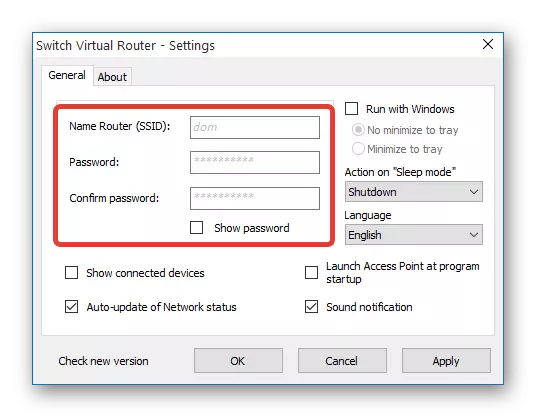
Men ibland är sådan minimalism till och med en fördel om de användare som inte kräver några alternativ från tredje part som inte påverkar programvarans huvuduppgift. Sådan design hjälper till att byta virtuell router brukar inte konsumera systemresurser, så under sitt aktiva arbete märker du inte några ändringar i datorns hastighet. Samtal med sin uppgift Denna programvara är utmärkt även när du ansluter fyra eller flera källor samtidigt.
Virtual Router Manager.
Virtual Router Manager är en annan extremt lätt att använda en gratis applikation som låter dig distribuera Wi-Fi från en bärbar dator. Det har inga ytterligare fönster och menyer, och hela inställningen sker bokstavligen för flera klick. Du behöver bara välja ett namn för nätverket, ställa in lösenordet och klicka på "Start Virtual Router". Då visas listan över anslutna klienter längst ner, men det finns ingen möjlighet att hantera dem.
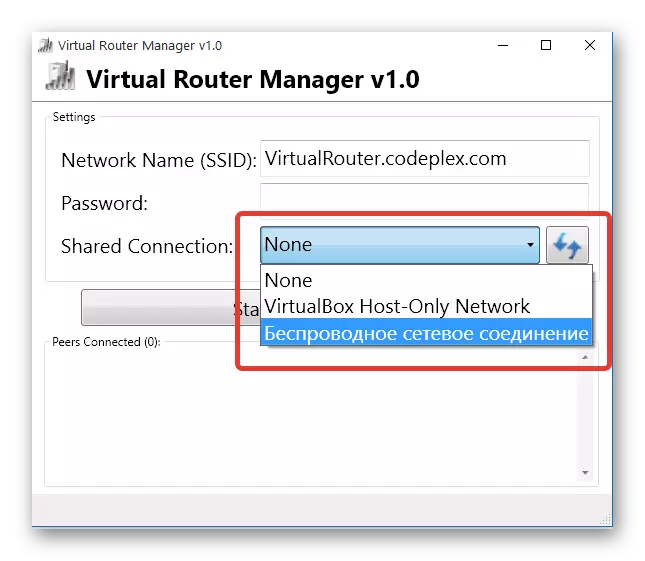
Programvaran passar alla de användare som är intresserade av att organisera en enkel distribution av Internet och behöver inte ett stort antal ytterligare alternativ som endast gäller från tid till annan. Den enda nackdelen med Virtual Router Manager är bristen på ryskt gränssnitt, men här är det inte särskilt nödvändigt, eftersom användaren inte behöver interagera med olika alternativ och menyer.
Maryfi.
Maryfi - liknar det tidigare beslutet, men med närvaro av det ryska gränssnittsspråket. Här är alla samma funktioner som vi redan har talat många gånger tidigare, och anslutningen skapas på samma sätt som i en annan programvara. Maryfi Free App, laddar praktiskt taget operativsystemet, och fungerar också perfekt i bakgrunden. Det finns inget mer om honom, och vi kan rekommendera det till de användare som inte behöver några hjälpalternativ som låter dig konfigurera anslutningen eller hantera anslutna källor.
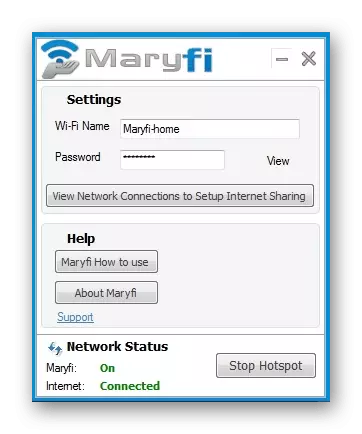
Virtual Router Plus.
Den näst sista fria programvaran som vi vill prata kallas Virtual Router Plus. Detta är igen samma program som de föregående, som inte har några funktioner. Alla inställningar uppstår i ett fönster, där det bara finns två former för fyllning och en knapp som driver distributionen av Internet. Den enda skillnaden mellan den virtuella routern plus från andra representanter för sådan programvara - det kräver inte installation. Du laddar bara ner arkivet, packa upp det och kör.
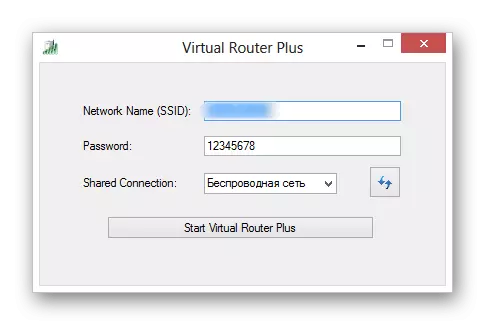
Magic WiFi.
Avslutar en lista med program för distribution Wi-Fi-app som heter Magic WiFi. I det anger du ett namn för den nya anslutningen, installerar ett godtyckligt lösenord, välj en av de tillgängliga nätverkstyperna och kör punkten på den punkt som distribuerar Internet. Därefter visas en separat tabell längst ner i huvudfönstret, en lista över klienter, med hänsyn till typen av enhet, men det är omöjligt att hantera dem. Om du behöver koppla ur nätverket, tryck bara på den specifikt reserverade knappen.
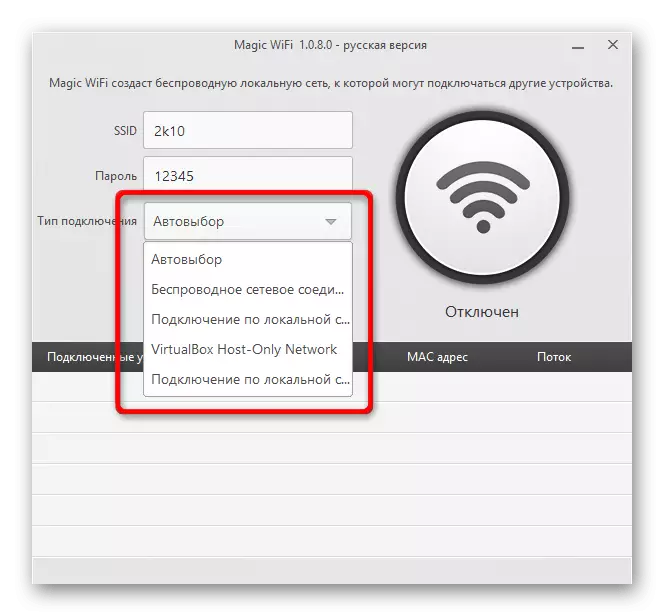
Ovanför du bekanta dig med listan över programvara som låter dig distribuera Wi-Fi på en bärbar dator. Som det kan ses finns det inget komplicerat i genomförandet av denna uppgift, och de flesta applikationer har inga funktioner som kräver detaljerad studie eller förberedelse från användaren.
